Thông tin liên hệ
- 036.686.3943
- admin@nguoicodonvn2008.info

Ngoài tùy chọn thay đổi trỏ chuột trên máy tính thì giờ đây có khá nhiều tiện ích để đổi trỏ chuột trên Google Chrome, với các hình dáng thú vị và mới lạ hơn từ những nhân vật quen thuộc. Dưới đây là một số tiện ích thay đổi trỏ chuột trên Google Chrome theo nhiều kiểu và phong cách khác nhau để chúng ta lựa chọn thay đổi trỏ chuột Chrome theo sở thích của mình.
Bước 1:
Bạn cài đặt tiện ích Cute Cursor trên trình duyệt theo link dưới đây.
Bước 2:
Sau khi cài đặt tiện ích Cute Cursor trên Chrome, bạn nhấn vào biểu tượng tiện ích tại thanh địa chỉ rồi chọn trỏ chuột mới mà mình thích. Để mở rộng thêm nhiều chủ đề trỏ chuột, bạn nhấn vào Get More Cursors.
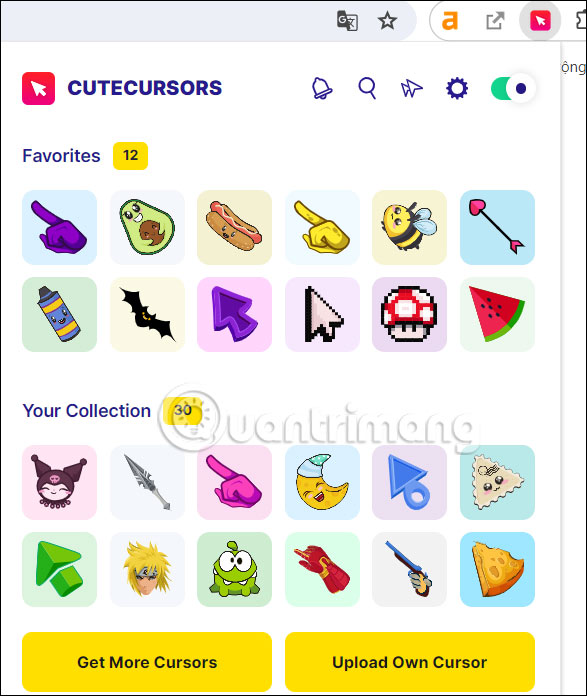
Bước 3:
Ngay lập tức chúng ta được truy cập vào giao diện quản lý tiện ích Cute Cursor với rất nhiều chủ đề trỏ chuột khác nhau. Nhấn View để xem gói trỏ chuột bên trong.
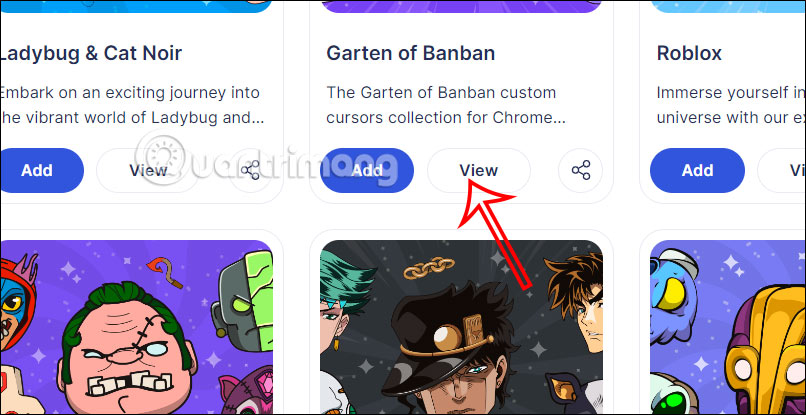
Bước 4:
Trong giao diện gói trỏ chuột này người dùng sẽ thấy các nhân vật khác nhau. Nếu muốn dùng biểu tượng trỏ chuột nào thì bạn nhấn Add.
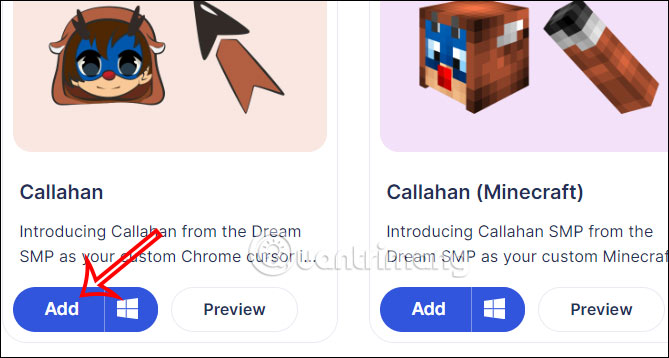
Biểu tượng trỏ chuột tải xuống từ trang quản lý Cute Cursor nằm trong mục Your Collection.
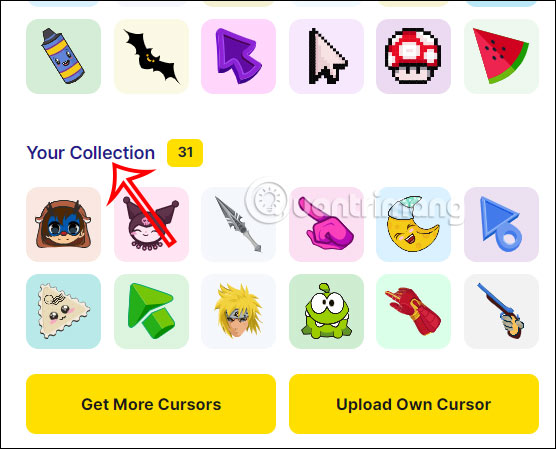
Bước 5:
Đặc biệt tiện ích Cute Cursor còn hỗ trợ bạn tự tải ảnh lên để làm trỏ chuột, bạn nhấn vào Upload Own Cursor. Sau đó chúng ta được chuyển sang giao diện tải hình ảnh để làm trỏ chuột trên Chrome

Bạn tải ảnh lên theo yêu cầu rồi nhấn Lưu trỏ chuột để sử dụng.
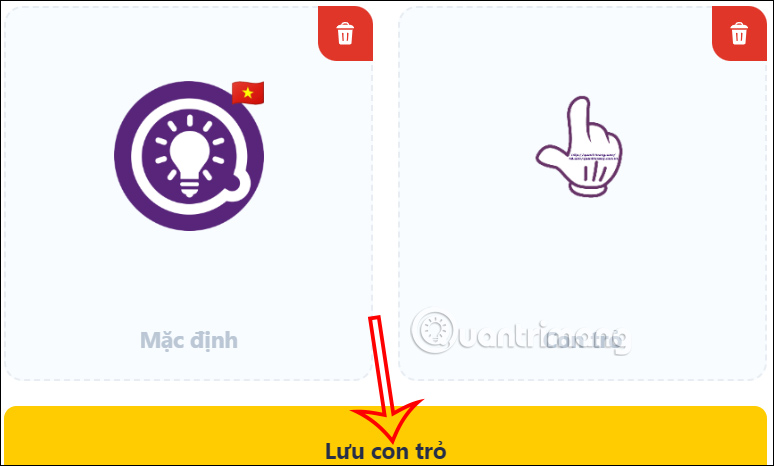
Bước 6:
Cuối cùng bạn cũng nhấn vào biểu tượng tiện ích Cute Cursor sau đó nhìn xuống mục Your Collection rồi nhấn vào trỏ chuột mới tạo để dùng trên Chrome.
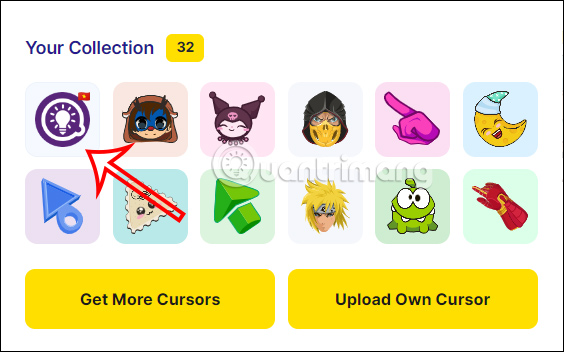
Bước 1:
Người dùng tải tiện ích Custom Cursor for Chrome theo link dưới đây và tiến hành cài đặt như thông thường.
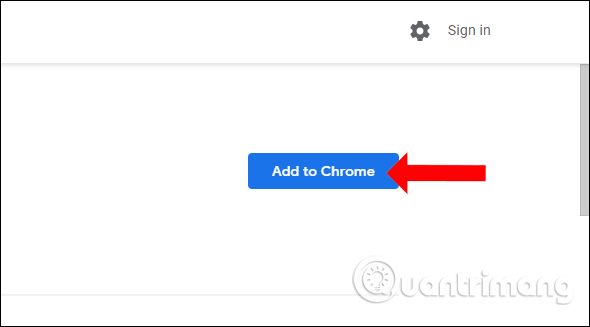
Bước 2:
Sau khi cài đặt xong tiện ích nhấn vào biểu tượng ở cuối thanh truy cập địa chỉ. Giao diện hiển thị với toàn bộ các mẫu trỏ chuột được phân loại thành nhiều chủ đề khác nhau để người dùng dễ tìm kiếm và chọn lựa.
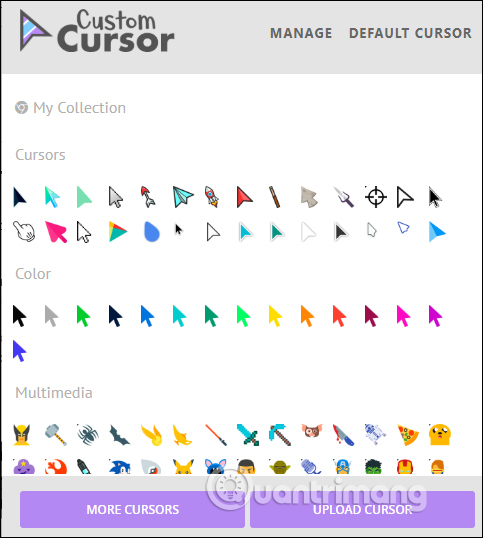
Bạn sẽ thấy rất nhiều kiểu trỏ chuột lạ như Animals, Life Style, Food,… của 8 chủ đề trỏ chuột để lựa chọn thay đổi.
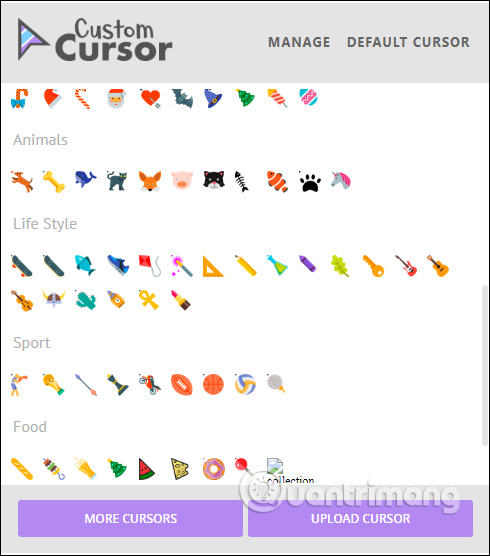
Bước 3:
Nếu muốn dùng kiểu chuột nào chỉ cần nhấn vào là được. Để quay về kiểu trỏ chuột cũ người dùng nhấn vào Default Cursor trong giao diện danh sách trỏ chuột của tiện ích.
Các kiểu trỏ chuột đều được sử dụng miễn phí, không cần phải đăng ký tài khoản.
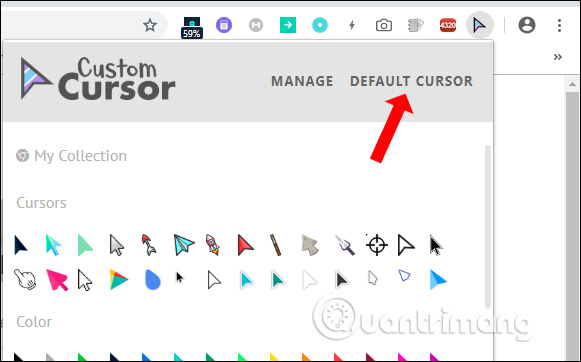
Bước 4:
Để thêm nhiều hơn các mẫu trỏ chuột tại giao diện danh sách kiểu con trỏ chuột nhấn chọn More Cursor.
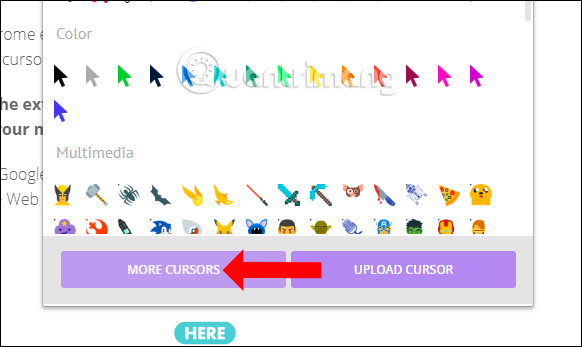
Bước 5:
Tại giao diện Cursor Packs hiển thị thêm nhiều mẫu trỏ khác nhau. Có thể nhấn vào kiểu trỏ chuột để xem rõ hơn hình ảnh. Nhấn tiếp vào mũi tên sang trái, sang phải để chuyển đổi.
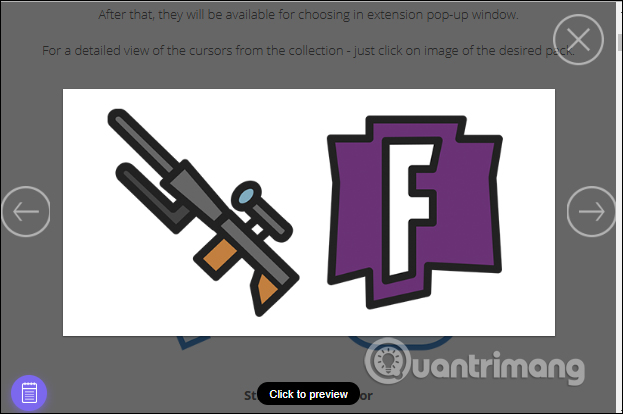
Nếu thích kiểu trỏ chuột nào thì nhấn nút Add để thêm vào danh sách của tiện ích trên trình duyệt.
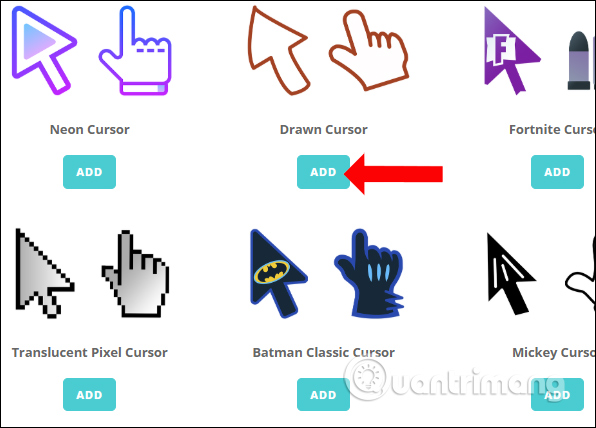
Các mẫu trỏ chuột mới sẽ không xếp vào nhóm như trên mà tách thành từng tên khác nhau.
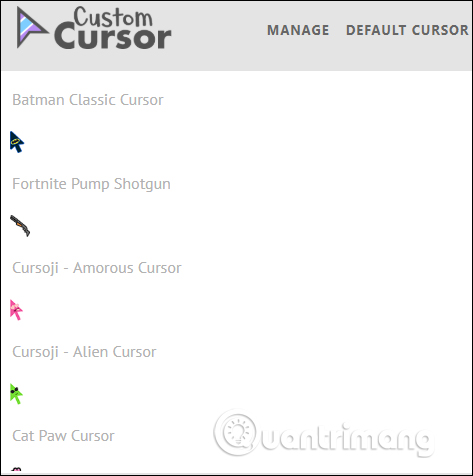
Bước 6:
Nếu muốn tự thiết kế trỏ chuột mới, trong giao diện tiện ích nhấn chọn vào Upload Cursor.
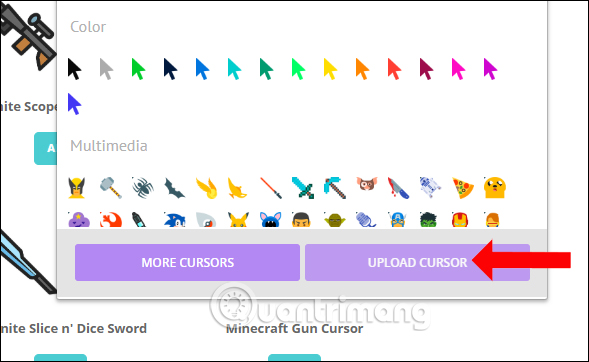
Bước 7:
Ngay sau đó người dùng sẽ được chuyển sang giao diện trang web mới để tải hình ảnh trỏ chuột lên. Bạn cần chuẩn bị ảnh PNG con trỏ chuột nền trong suốt có kích thước 128×128 pixel, ảnh PNG tay chỉ nền trong suốt có kích thước 128×128 pixel.
Nhấn vào Add New để tải 2 hình ảnh trỏ chuột có sẵn trên máy tính.
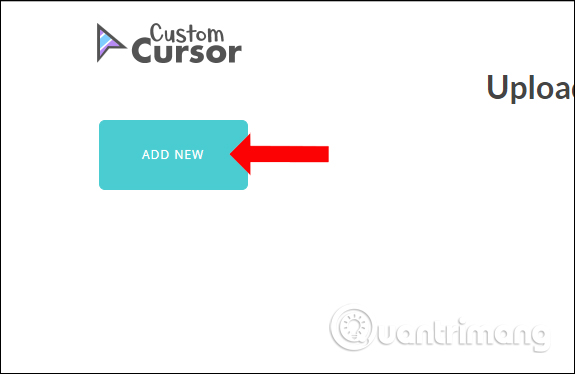
Hiển thị giao diện để tải hình ảnh. Phần Cursor để chọn hình ảnh con trỏ chuột đã tải xuống, Pointer để tải hình ảnh tay chỉ có sẵn trên máy tính.
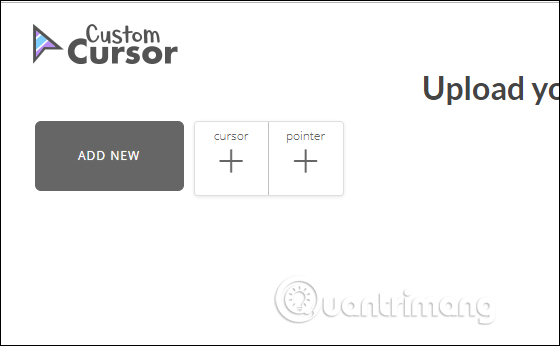
Nếu đã tải ảnh lên mà muốn xóa thì nhấn chọn vào biểu tượng thùng rác để xóa hình ảnh và tiến hành tải lại.
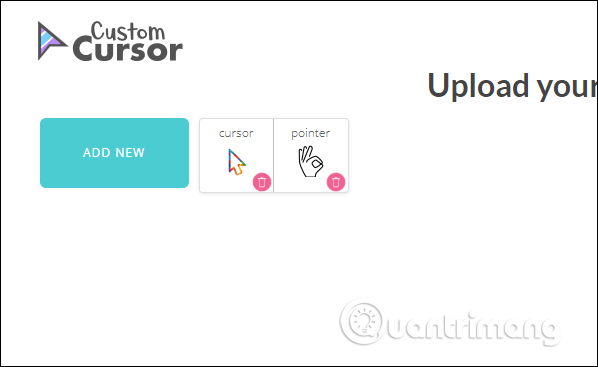
Trỏ chuột mới thêm từ bạn được xếp vào mục My Collection trong giao diện của tiện ích trên thanh công cụ. Số lượng tạo mới các mẫu chuột là không giới hạn.
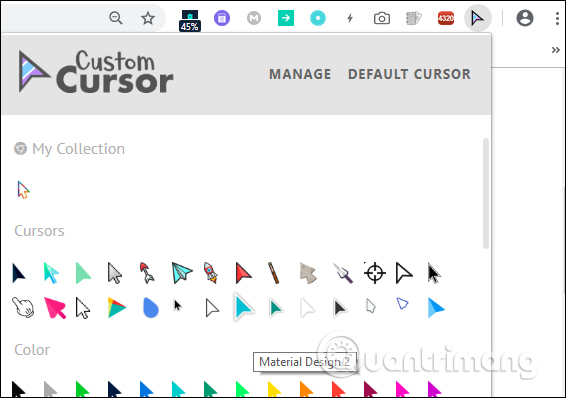
Bước 8:
Để điều chỉnh lại kích thước trỏ chuột, bấm Manage trên giao diện tiện ích để chuyển sang giao diện thiết lập.

Trong giao diện Cursor Size Settings, kích thước chuột được phân thành 5 mức khác nhau, gồm Extra Small, Small, Medium, Large và Extra Large. Di chuyển tới kích thước mới cho trỏ chuột.
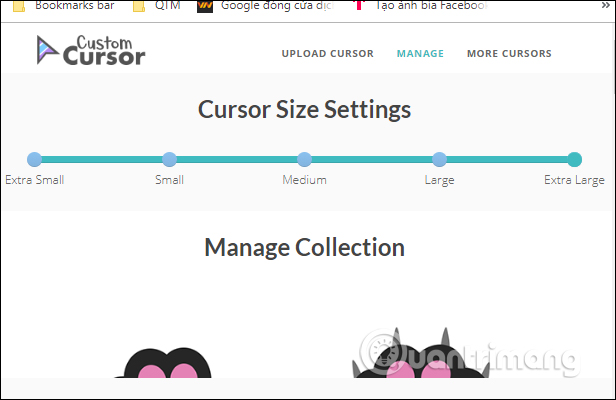
Ngoài ra trong giao diện này cũng hiển thị những kiểu trỏ chuột mà chúng ta đã thêm vào danh sách. Nhấn nút Delete để xóa kiểu trỏ chuột không muốn sử dụng nữa.
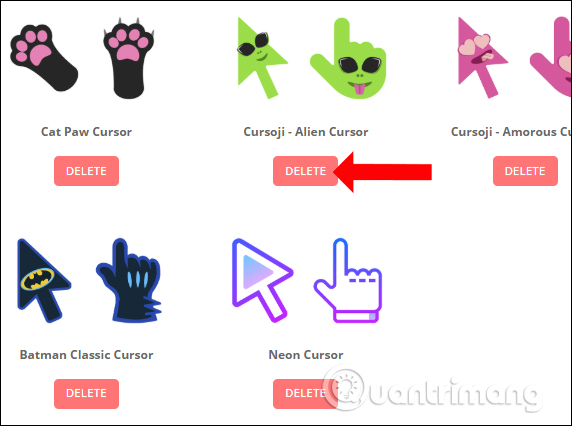
Với tiện ích Custom Cursor for Chrome, trỏ chuột trên trình duyệt Chrome sẽ thay đổi hoàn toàn thành những kiểu mẫu mà tiện ích cung cấp, hoặc do chính bạn tải hình ảnh lên. Tất nhiên những kiểu trỏ chuột này sẽ chỉ hiển thị trên trình duyệt Chrome thôi nhé.
Chúc các bạn thực hiện thành công!
Nguồn tin: Quantrimang.com:
Ý kiến bạn đọc
Những tin mới hơn
Những tin cũ hơn
 Những thiết lập Wi-Fi ẩn giúp Internet khách sạn nhanh hơn nhiều
Những thiết lập Wi-Fi ẩn giúp Internet khách sạn nhanh hơn nhiều
 Hàm DATEPART trong SQL Server
Hàm DATEPART trong SQL Server
 Cách xóa bỏ logo trong file PDF rất đơn giản
Cách xóa bỏ logo trong file PDF rất đơn giản
 Cách sửa USB bị hỏng trong Linux
Cách sửa USB bị hỏng trong Linux
 Nguyên nhân pin Chromebook cạn nhanh (và cách khắc phục)
Nguyên nhân pin Chromebook cạn nhanh (và cách khắc phục)
 Cách tạo ảnh GIF từ video quay màn hình trên Snipping Tool
Cách tạo ảnh GIF từ video quay màn hình trên Snipping Tool
 Những bài học thực tế về cuộc sống giúp bạn sống tốt và ý nghĩa hơn
Những bài học thực tế về cuộc sống giúp bạn sống tốt và ý nghĩa hơn
 Cách thiết lập code server dựa trên web trong Linux
Cách thiết lập code server dựa trên web trong Linux
 Cách chặn người khác thay đổi trỏ chuột trong Windows 11
Cách chặn người khác thay đổi trỏ chuột trong Windows 11
 Cách khởi động lại Windows 11 ngay lập tức
Cách khởi động lại Windows 11 ngay lập tức
 Những lá thư chưa gửi
Những lá thư chưa gửi
 Cách chỉnh độ rộng tự động trên Excel
Cách chỉnh độ rộng tự động trên Excel
 Kiểu dữ liệu trong Python: chuỗi, số, list, tuple, set và dictionary
Kiểu dữ liệu trong Python: chuỗi, số, list, tuple, set và dictionary
 Cách giãn dòng trong Word 2016, 2019, 2010, 2007, 2013
Cách giãn dòng trong Word 2016, 2019, 2010, 2007, 2013
 Cách hiển thị My Computer, This PC trên Desktop của Windows 10
Cách hiển thị My Computer, This PC trên Desktop của Windows 10
 8 tính năng Microsoft Office giúp bạn cắt giảm hàng giờ làm việc
8 tính năng Microsoft Office giúp bạn cắt giảm hàng giờ làm việc
 Cách xem mật khẩu Wifi đã lưu trên Windows
Cách xem mật khẩu Wifi đã lưu trên Windows
 Cách kết nối Google Drive với Grok Studio
Cách kết nối Google Drive với Grok Studio
 Việc chuyển sang Google Public DNS trên router và PC giúp cải thiện tốc độ Internet như thế nào?
Việc chuyển sang Google Public DNS trên router và PC giúp cải thiện tốc độ Internet như thế nào?
 Những bản mod thiết yếu giúp Windows 11 trở nên hữu ích hơn
Những bản mod thiết yếu giúp Windows 11 trở nên hữu ích hơn
